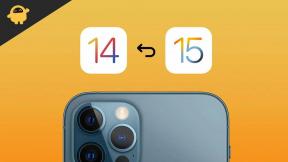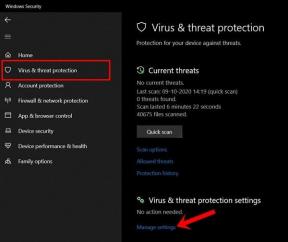Negalite siųsti ar gauti tekstinių pranešimų (SMS) „Google Pixel 4 / 4XL“: kaip išspręsti problemą?
Trikčių šalinimo Vadovas / / August 05, 2021
Tekstiniai pranešimai yra viena iš telefono funkcijų ir paslaugų, kurioms reikalingas tinklo įsikišimas. Jei tinkle iškyla problema, pvz., Kai jos nėra, tai turės įtakos kitoms jūsų įrenginio tinklo paslaugoms arba jos neveikia, o tarp jų yra ir teksto (SMS) pranešimai. Vykdykite paprastą mokymo programą, kad išspręstumėte teksto pranešimų problemą „Google Pixel 4“ ir „4 XL“.
„Google Pixel 4“ serija yra aukščiausios klasės išmanusis telefonas, išleistas praėjusiais metais, kurį sukūrė „Google“. Tai ateina su 6,23 colių OLED ekranu, kurio skiriamoji geba yra 1440 × 3040 pikselių, o pikselių tankis - 540 PPI. „Google“ siūlo daug naujų technologijų su „Pixel 4“ serija, įskaitant tokius dalykus kaip „Snapdragon 855 SoC“, dvigubas galines kameras, 90 Hz ekranus ir „Soli“ radarų sistemą pirmą kartą.

Turinys
-
1 Išspręskite tekstinių pranešimų problemą „Google Pixel 4“ ir „4 XL“
- 1.1 1. „Soft Reset“ / perkraukite telefoną
- 1.2 2. Iš naujo įdiekite „SIM“ kortelę
- 1.3 3. Išvalyti „Messaging App“ duomenis ir talpyklą
- 1.4 4. Atstatyti tinklo nustatymus
- 1.5 5. Gamykloje atstatykite telefoną
Išspręskite tekstinių pranešimų problemą „Google Pixel 4“ ir „4 XL“
1. „Soft Reset“ / perkraukite telefoną
Na, manau, kad jūs jau žinote, kaip iš naujo paleisti telefoną. Taigi tiesiog paleiskite įrenginį iš naujo ir sužinokite, ar jis išsprendžia problemą, ar ne. Įrenginio iš naujo paleidimas visada yra geriausias bet kokių problemų sprendimas. Tai taikoma ne tik „Pixel“, bet ir kiekvienam elektroniniam įrenginiui. Aš sakiau mamai, kad ji paleistų iš naujo įrenginį, jei ji susiduria su kokia nors išmaniojo telefono problema.
Na, jei vis tiek turite žinoti, kaip paleisti iš naujo, štai: paspauskite telefono maitinimo mygtuką. Ekrane palieskite Paleisti iš naujo.
2. Iš naujo įdiekite „SIM“ kortelę
Nemanau, kad jums reikia kitos pamokos, kad iš naujo įdiegtumėte SIM kortelę į savo įrenginį. Tiesiog išimkite „SIM“ dėklą iš įrenginio ir iš naujo paleiskite įrenginį, tada vėl įdėkite jį į įrenginį.
- Įjunkite skrydžio režimą.
- Įstumkite „Sim“ išstūmimo įrankį į žiedinę angą SIM kortelės dėkle, kad ją pašalintumėte.
- Išjunkite įrenginį.
- Išimkite SIM kortelę iš SIM dėklo, tada įdėkite ją atgal.
- Įstumkite dėklą atgal į angą.
- Paleiskite įrenginį.
Pabandykite sukurti tekstinį pranešimą, kad patikrintumėte, ar dabar galite siųsti ar gauti pranešimą į savo įrenginį negavę klaidos.
3. Išvalyti „Messaging App“ duomenis ir talpyklą
- Atviras Nustatymai iš „Pixel Launcher“.
- Paspausti Programos ir pranešimai.
- Palieskite Žr. Visos programos.
- Palieskite Tekstiniai pranešimai programa.
- Palieskite Priverstinis sustojimas.
- Palieskite Gerai.
- Palieskite Sandėliavimas.
- Palieskite Išvalyti talpyklą ir taip pat Išvalyti duomenis.
- Palieskite Gerai.
Palaukite, kol jūsų įrenginys baigs išvalyti talpyklą ir duomenis iš programos, tada iš naujo paleiskite įrenginį.
4. Atstatyti tinklo nustatymus
Na, šis metodas gali ir nepadėti procesui, bet vis tiek kas blogai bandant. Tai atstatys visus tinklo nustatymus iš įrenginio ir atkurs numatytuosius nustatymus. Norėdami tai padaryti, atlikite šiuos veiksmus:
- Atviras Nustatymai iš „Pixel Launcher“.
- Slinkite žemyn ir bakstelėkite Sistema.
- Pamatysite parinktį, pavadintą Atstatyti parinktis bakstelėkite jį.
- Tada bakstelėkite Iš naujo nustatyti „Wi-Fi“, mobilųjį ir „Bluetooth“ ryšį.
- Palieskite Atstatyti nustatymus tęsti.
- Jei būsite paraginti, įveskite teisingą kodą, PIN kodą arba šabloną.
- Palieskite Atstatyti nustatymus dar kartą patvirtinti veiksmą.
5. Gamykloje atstatykite telefoną
Iš nustatymų:
- Atviras Nustatymai programa iš pikselių paleidimo priemonės.
- Slinkite žemyn ir bakstelėkite Sistema variantą.
- Paspausti Išplėstinė variantą.
- Paspausti Atstatyti variantą.
- Palieskite Ištrinti visus duomenis (atkurti gamyklinius nustatymus)
- Ir tada pasirinkite Ištrinti viską.
Nuo atkūrimo:
- Išjunkite telefoną.
- Kai jis bus išjungtas. Vienu metu palaikykite paspaudę maitinimo ir garsumo mažinimo mygtuką, kol pasirodys „Google“ logotipas.
- Atleiskite maitinimo mygtuką, bet laikykite nuspaudę garsumo mažinimo mygtuką, kol pasirodys atkūrimo režimo ekranas.
- Paspauskite maitinimo mygtuką, kad paleistumėte į atkūrimo režimą.
- Paleidę atkūrimo režimu, naudokite garsumo mygtukus, kad paryškintumėte parinktį Wipe data / factory reset.
- Paspauskite maitinimo mygtuką, kad pasirinktumėte šią parinktį.
- Atstatę, paprasčiausiai perkraukite sistemą naudodami garsumo ir maitinimo mygtukus.
Be to, galite paskelbti savo konkrečią problemą „Google“ forumas.
Na, jei puikiai atlikote pirmiau nurodytus veiksmus, išspręsite tekstinių pranešimų problemą „Google Pixel 4“ ir „4 XL“. Tačiau atlikus minėtus metodus „Google Pixel 4“ elgiasi ne taip, kaip tikėtasi, gali kilti ir kitų problemų. Na, tokiu atveju turėtumėte patikrinti mūsų „Google Pixel 4“ trikčių šalinimo vadovas.
Ar turite „Pixel“ įrenginį ar bet kurį „Android“ įrenginį ir jums reikia tokio tipo paprastų mokymo programų? Tada laikykitės „GetDroidTips“ „Android“ patarimai ir gudrybės stulpelį, nes netrukus bus pateikta daug paprastų „Pixel“ mokymo programų.
Jei turite su tuo susijusių klausimų, komentarų skiltis visada yra jums prieinama.
Sveiki, aš esu Shekharas Vaidya, tinklaraštininkas, besimokantis, kuris mokosi apie CS ir programavimą.